
W dzisiejszym wydaniu Geek School przyjrzymy się narzędziom, których możemy użyć do monitorowania wydajności i niezawodności naszych komputerów.
Koniecznie sprawdź poprzednie artykuły z tej serii Geek School w systemie Windows 7:
- Przedstawiamy szkołę How-To Geek
- Aktualizacje i migracje
- Konfigurowanie urządzeń
- Zarządzanie dyskami
- Zarządzanie aplikacjami
- Zarządzanie programem Internet Explorer
- Podstawy adresowania IP
- Networking
- Sieci bezprzewodowe
- zapora systemu Windows
- Administracja zdalna
- Dostęp zdalny
I bądźcie czujni przez resztę serii przez cały ten tydzień.
Dzienniki zdarzeń
Dzienniki zdarzeń to specjalne pliki, które rejestrują istotne zdarzenia na komputerze, takie jak logowanie użytkownika do komputera lub awaria programu. Dzienniki zdarzeń to bardzo przydatne narzędzia podczas rozwiązywania problemów z komputerem. Możesz użyć Podglądu zdarzeń systemu Windows do odczytywania dzienników zdarzeń, jednak aby to zrobić, musisz być administratorem na komputerze.
Otwieranie przeglądarki zdarzeń
Aby otworzyć przeglądarkę zdarzeń, kliknij Start i uruchom Panel sterowania.

Następnie przejdź do sekcji System i zabezpieczenia.

Tutaj będziesz chciał kliknąć Narzędzia administracyjne.

Następnie możesz go otworzyć, klikając skrót Przeglądarka zdarzeń.

To wszystko.

Przeglądarka zdarzeń wyświetla zdarzenia w kilku różnych dziennikach. Dzienniki systemu Windows obejmują:
- Dziennik aplikacji - Dziennik aplikacji zawiera zdarzenia zarejestrowane przez programy, na przykład może być w stanie powiedzieć, dlaczego konkretny program się zawiesił.
- Dziennik bezpieczeństwa - Dziennik zabezpieczeń rejestruje zdarzenia, takie jak prawidłowe i nieprawidłowe próby logowania, a także zdarzenia związane z wykorzystaniem zasobów, takie jak tworzenie, otwieranie lub usuwanie plików.
- Dziennik instalacji - Dziennik instalacji rejestruje zdarzenia, które dodają, usuwają lub aktualizują funkcję systemu Windows. Na przykład wpis jest rejestrowany za każdym razem, gdy instalujesz usługę Windows Update.
- Dziennik systemu - Dziennik systemu zawiera zdarzenia zarejestrowane przez składniki systemu Windows. Na przykład, jeśli sterownik nie załaduje się podczas uruchamiania, zdarzenie jest rejestrowane w dzienniku systemowym.
Aby wyświetlić jeden z dzienników systemu Windows, po prostu rozwiń element Drzewo konsoli dzienników systemu Windows i wybierz dziennik, który chcesz wyświetlić.

Po prawej stronie możesz zobaczyć wszystkie zdarzenia zawarte w dzienniku. Istnieją trzy rodzaje wydarzeń:
- Błędy - Wskazywane przez nieprzyjemny czerwony wykrzyknik, błędy wskazują, że wystąpił krytyczny problem, taki jak utrata danych.
- Ostrzeżenie - Wskazywane żółtym wykrzyknikiem ostrzeżenia wskazują, że wystąpił problem, ale program może nadal działać. Służą również jako wskazówka, że mogą wystąpić błędy w przyszłości.
- Informacja - Wskazywane przez biały wykrzyknik zdarzenia informacyjne opisują pomyślne działanie programu, sterownika lub usługi.
Uwaga: dziennik bezpieczeństwa nie korzysta z powyższych poziomów zdarzeń i raczej korzysta z audytów bezpieczeństwa.
Filtrowanie dzienników
Dzienniki zdarzeń zawierają tysiące zdarzeń, a znalezienie potrzebnych informacji może czasami być trudne. Pod warunkiem, że wiesz, czego szukasz, zawsze możesz użyć filtra dziennika, aby odfiltrować wszystkie nieistotne informacje. Przyjrzyjmy się, jak możemy użyć Podglądu zdarzeń, aby dowiedzieć się, ile czasu zajmuje uruchomienie naszego komputera. Pierwszą rzeczą, którą musisz zrobić, jest otwarcie dzienników aplikacji i usług, a następnie przejście do Microsoft, a następnie Windows.

Następnie znajdź folder Diagnostics-Performance i przefiltruj jego plik dziennika operacyjnego.

Teraz utwórz filtr dla wszystkich zdarzeń poziomu ostrzeżenia, które mają identyfikator zdarzenia 100.
Uwaga: tak się składa, że znam te informacje tylko dlatego, że je znam musiałem go wcześniej użyć . Należy skupić się na tym, jak utworzyć filtr, a nie na tym, że zdarzenie rozruchowe ma identyfikator zdarzenia równy 100.
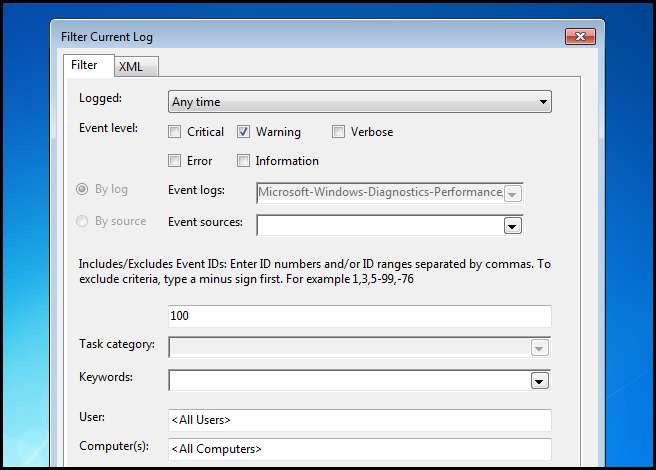
Po kliknięciu OK powinieneś zobaczyć tylko zdarzenia poziomu ostrzegawczego.

Jeśli wybierzesz jeden z wyników i spojrzysz na jego zawartość, zobaczysz czas rozruchu w milisekundach.

Tworzenie widoku niestandardowego
Jeśli wiesz, że każdego dnia będziesz łączyć się z serwerem i stosować niestandardowy filtr w celu przeglądania określonych zdarzeń, możesz rozważyć utworzenie niestandardowego widoku, który umożliwia tworzenie własnych wstępnie przefiltrowanych plików dziennika. Tworzenie nowego widoku niestandardowego przebiega dokładnie tak samo, jak tworzenie nowego filtru: wystarczy kliknąć dziennik prawym przyciskiem myszy i z menu kontekstowego wybrać opcję Utwórz widok niestandardowy.

Następnie wybierz kryteria filtrowania. Ponownie przejdziemy do zdarzeń na poziomie ostrzegawczym z identyfikatorem zdarzenia 100.

Następnie nadaj nazwę nowemu widokowi niestandardowemu i kliknij przycisk OK.

Teraz będziesz mieć ładny, wstępnie przefiltrowany dziennik.
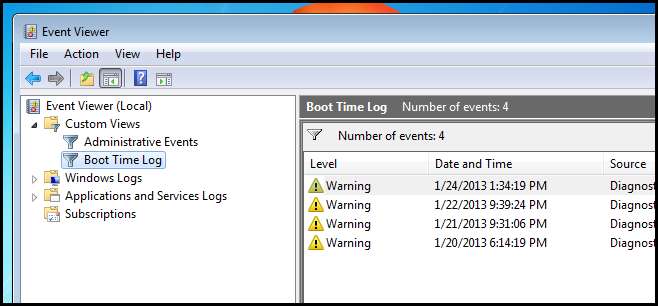
Ograniczanie rozmiaru plików dziennika
Jeśli chcesz kontrolować rozmiar plików dziennika, możesz to zrobić, klikając prawym przyciskiem myszy dziennik i wybierając właściwości.

Tutaj możesz zmienić rozmiar pliku dziennika w KB, domyślnie jest to 20 MB.
Uwaga: ustawienie domyślne jest odpowiednie do większości zastosowań.
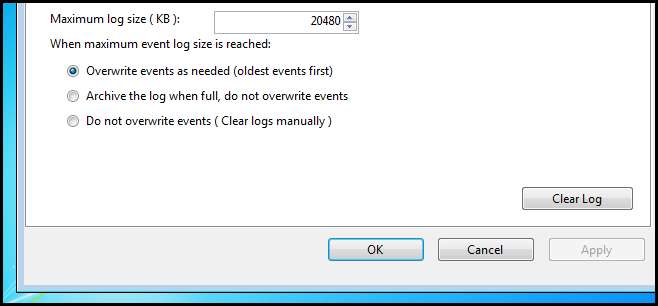
Monitor zasobów
Monitor zasobów systemu Windows 7 zapewnia szybkie podsumowanie ogólnego wykorzystania procesora, dysku, sieci i pamięci w jednym, łatwym w użyciu interfejsie. Możesz o tym myśleć jako o bardziej szczegółowej wersji Menedżera zadań.
Aby otworzyć monitor zasobów, naciśnij kombinację klawiszy Win + R, aby otworzyć pole uruchamiania, a następnie wpisz resmon i naciśnij Enter.

Zostaną wyświetlone domyślne okna z wyświetloną kartą Przegląd. Na karcie Przegląd można zobaczyć cztery monitorowane zasoby - procesor, dysk, sieć i pamięć.

Monitor zasobów jest bardzo przydatny w sytuacjach, gdy komputer nagle działa wolno.
Monitor niezawodności
Monitor niezawodności to zaawansowane narzędzie, które mierzy problemy ze sprzętem i oprogramowaniem oraz inne zmiany w komputerze. Aby otworzyć monitor niezawodności, naciśnij kombinację klawiszy Win + R, aby otworzyć pole uruchamiania, a następnie wpisz perfmon / rel i naciśnij Enter.
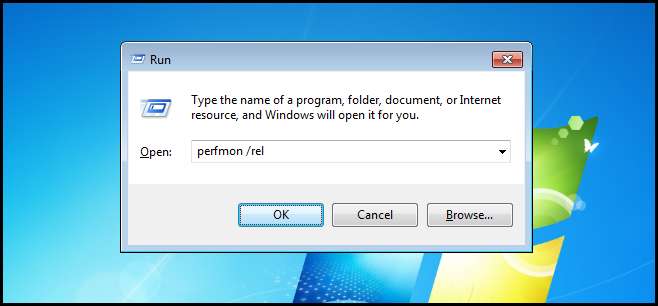
Zostaniesz powitany dużym wykresem przedstawiającym ogólną niezawodność systemu w ciągu ostatniego tygodnia. Otrzymujesz ocenę stabilności systemu w skali od 1 do 10, gdzie 1 oznacza najgorszą, a 10 najlepszą.

Z biegiem czasu zauważysz, że ocena na moim komputerze spada i spada, ale zauważysz również, że na wykresie są dwa błędy. Aby wyświetlić błędy, które wystąpiły, po prostu wybierz dzień.

Na powyższym zrzucie ekranu zobaczysz krytyczne zdarzenie, zarejestrowane z powodu przerwy w zasilaniu, znacznie zmniejszające niezawodność mojego systemu. Wygląda na to, że wcześniej wystąpił inny błąd. Sprawdźmy to również.

Wygląda na kolejną awarię zasilania. Wygląda na to, że muszę zainwestować w jednostkę UPS. Jak widać, monitor niezawodności może być niezwykle przydatny do śledzenia trendów w zachowaniu systemu.
Monitor wydajności
Monitor wydajności systemu Windows umożliwia mierzenie wydajności komputera lokalnego lub zdalnego w sieci, zarówno w czasie rzeczywistym, jak i poprzez gromadzenie danych dziennika do późniejszej analizy.
Otwieranie Monitora wydajności
Aby otworzyć Monitor wydajności, naciśnij kombinację klawiszy Win + R, aby otworzyć okno dialogowe uruchamiania, a następnie wpisz perfmon, a następnie naciśnij Enter.

Po otwarciu konsoli MMC rozwiń pozycję Narzędzia monitorowania w drzewie konsoli i wybierz Monitor wydajności.

Jedną z największych zalet monitora wydajności jest to, że umożliwia graficzne przeglądanie informacji o wydajności w czasie rzeczywistym. Odbywa się to za pomocą liczników wydajności. Liczniki wydajności to miary tego, jak coś działa w danym czasie, a liczniki wydajności mogą być zawarte w systemie operacyjnym lub jako część aplikacji. Jednym z przykładów tego, co może mierzyć licznik wydajności, jest to, ile czasu procesor spędza na odpowiadaniu na żądania systemowe, jak pokazano poniżej.

Aby dodać licznik wydajności, po prostu kliknij zielony przycisk dodawania.

Następnie wybierz liczniki wydajności, które chcesz dodać, zaznaczając je i klikając przycisk Dodaj.

Liczników są dosłownie tysiące, ale te, które dodałem powyżej, są najważniejsze do zapamiętania podczas egzaminu. Oto krótkie wyjaśnienie każdego z nich:
Edytor
Następujące liczniki wydajności są przydatne do rozwiązywania problemów z procesorem i są dostępne w sekcji Procesor:
- % Czasu procesora : Pokazuje, ile czasu procesor poświęca na odpowiadanie na żądania systemowe.
- Przerwania / s: Mierzy średnią liczbę przerwań sprzętowych odbieranych przez procesor w każdej sekundzie.
Pamięć
Następujące liczniki wydajności są przydatne do rozwiązywania problemów z pamięcią i są dostępne w sekcji Pamięć:
- Dostępne MBytes : Mierzy ilość pamięci dostępnej do uruchamiania procesów na komputerze.
- Strony / sek : Pokazuje liczbę poważnych błędów na sekundę. Twarde błędy to błędy stron, które wymagają dostępu do dysku.
Dysk fizyczny
Następujące liczniki wydajności są przydatne do rozwiązywania problemów z ograniczeniami dysku fizycznego i są dostępne w sekcji Dysk fizyczny:
- % Czasu na dysku : Mierzy czas, przez jaki dysk jest zajęty, ponieważ obsługuje żądania odczytu lub zapisu.
- Bieżąca długość kolejki dyskowej : Pokazuje liczbę oczekujących żądań dysku, które czekają na przetworzenie.
Dysk logiczny
Poniższy licznik wydajności jest przydatny do rozwiązywania problemów z ograniczeniami dysku logicznego i jest dostępny w sekcji Dysk logiczny:
- % Wolna przestrzeń : Pokazuje, ile wolnego miejsca na dysku jest dostępne.
Interfejs sieciowy
Poniższy licznik wydajności jest przydatny do rozwiązywania problemów z siecią i jest dostępny w sekcji Interfejs sieciowy:
- Bajty łącznie / sek : Pokazuje całkowitą liczbę bajtów wysłanych i odebranych z interfejsu sieciowego we wszystkich protokołach.
Po dodaniu wszystkich liczników możesz zobaczyć wszystkie swoje dane w czasie rzeczywistym.

Aktualizowanie systemu Windows
Jedynym wyjątkiem od mojej reguły „jeśli coś nie jest zepsute, nie naprawiaj tego” jest instalowanie aktualizacji systemu Windows. Istnieją dwa sposoby aktualizacji systemu Windows:
- Używanie Internetu –Kiedy kupujesz nowy komputer z systemem Windows 7, jest on skonfigurowany w taki sposób, że jeśli zdecydujesz się włączyć aktualizacje systemu Windows, same aktualizacje zostaną pobrane z serwerów Microsoft, gdy nadejdzie czas ich instalacji.
W przeciwieństwie do czego, możesz zapytać? Odpowiedź jest w przeciwieństwie do korzystania z usług Windows Server Update Services (WSUS).
- WSUS - Kiedy używasz WSUS, masz centralny serwer, który pobiera wszystkie aktualizacje dla całej firmy, dla wszystkich produktów Microsoft, nie tylko dla Windows. Kiedy nadejdzie czas, aby komputery klienckie zainstalowały aktualizacje, zamiast 30 000 komputerów łączących się z Internetem w celu pobrania tych samych plików, wszystkie łączą się z serwerem WSUS i instalują aktualizacje przy użyciu lokalnej przepustowości sieci. Jak możesz sobie wyobrazić, to oszczędza masywny przepustowości, ponieważ aktualizacje są pobierane tylko raz.
Zmiana źródła otrzymywania aktualizacji
Chociaż skonfigurowanie serwera WSUS wykracza poza zakres celów egzaminu, z pewnością trzeba wiedzieć, jak skonfigurować klienta Windows 7 do korzystania z serwera WSUS. Zwykle do czasu korzystania z WSUS będziesz mieć co najmniej dziesięciu klientów, więc najlepiej jest to zrobić za pomocą obiektu zasad grupy. Więc idź dalej i naciśnij kombinację klawiszy Win + R, aby wyświetlić okno dialogowe uruchamiania, a następnie wpisz gpedit.msc i naciśnij Enter.
Uwaga: pamiętaj, że konfigurujemy obiekt GPO na jednym kliencie z systemem Windows 7. Zwykle odbywa się to na serwerze centralnym i jest połączone z jednostką organizacyjną, która zawiera komputery w organizacji, dzięki czemu nie trzeba chodzić do każdego komputera i nakazać im używania WSUS.

Następnie przejdź do:
Konfiguracja komputera \ Szablony administracyjne \ Składniki systemu Windows \ Windows Update

Następnie kliknij dwukrotnie ustawienie „Określ intranetową lokalizację usługi aktualizacji firmy Microsoft” po prawej stronie.

Następnie musisz włączyć zasady i wprowadzić identyfikator URI serwera WSUS.

To wszystko.
Zmiana ustawień Windows Update
Uwaga: Jeśli używasz programu WSUS, prawdopodobnie będziesz edytować te ustawienia za pomocą zasad grupy, a nie na każdym kliencie, jak pokazano poniżej.
Otwórz menu Start i kliknij element Windows Update.

Tutaj zobaczysz link Zmień ustawienia po lewej stronie.

Z tej scentralizowanej lokalizacji możesz zmienić prawie każdy aspekt aktualizacji systemu Windows.

Należy pamiętać, że można zmienić zachowanie usługi Windows Update za pomocą listy rozwijanej.
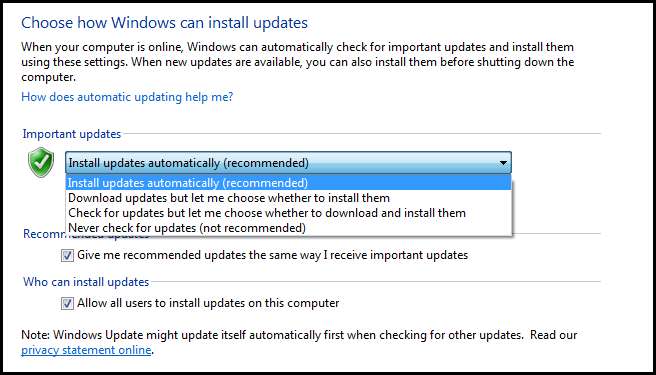
streszczenie
To był długi, więc oto krótkie podsumowanie:
- Przeglądarka zdarzeń systemu Windows umożliwia przeglądanie plików dziennika, które zawierają ważne informacje o zdarzeniach, które miały miejsce na komputerze.
- Monitor zasobów to bardziej szczegółowa wersja Menedżera zadań, która pozwala nam przeglądać szczegółowe informacje o tym, co aktualnie dzieje się na Twoim komputerze.
- Monitor niezawodności umożliwia łatwe identyfikowanie trendów, które zmniejszają niezawodność komputera.
- Monitor wydajności systemu Windows umożliwia przeglądanie niestandardowych informacji o wydajności w czasie rzeczywistym, a także przeglądanie danych dotyczących wydajności, które były śledzone w określonym czasie.
- Dzięki aktualizacjom systemu Windows komputer jest na bieżąco z najnowszymi poprawkami zabezpieczeń. Chociaż możesz użyć gotowej konfiguracji Windows Update w bardzo małych firmach, WSUS i zasady grupy są najlepszym rozwiązaniem.
Zadanie domowe
- Dowiedz się o subskrypcjach wydarzeń i skonfiguruj je przy użyciu dwóch maszyn wirtualnych z systemem Windows 7.
- Dowiedz się, jak używać zestawów modułów zbierających dane do śledzenia informacji o wydajności w czasie za pomocą Monitora wydajności.
Oprócz dzisiejszej pracy domowej należy przeczytać poniższe posty i zapoznać się z drobnymi wskazówkami i sztuczkami, które pomogą poprawić wydajność komputera. To także część celów egzaminacyjnych.
- Przeczytaj niesamowity post Chrisa Hoffmana w pliku strony systemu Windows.
- Dowiedz się, jak poprawić wydajność komputera za pomocą ReadyBoost.
- Dowiedz się, jak wyłączyć programy startowe za pomocą narzędzia MSConfig.
- Dowiedz się, jak ocenić wydajność energetyczną swoich komputerów za pomocą powercfg
- Przeczytaj, jak zmieniać plany zasilania w systemie Windows 7.
Jeśli masz jakieś pytania, możesz napisać do mnie na Twitterze @taybgibb lub po prostu zostaw komentarz.







